「シフト勤務カレンダー(シフカレ)」を紹介!スケジュール管理も簡単!
社会人の方でも勤務が平日だけではなくシフト勤務だってありますよね。そんなときに役立つのが『シフカレ』というシフト勤務カレンダーアプリ。シフカレを使ってシフト勤務カレンダーにシフトを入力できます。そんな便利なシフトカレンダーアプリでもあるシフカレをご紹介します。

目次
シフト勤務カレンダーとは?
そもそも『シフカレ』とはどのようなアプリなのでしょうか?シフト勤務カレンダーアプリというだけあって仕事がシフト勤務な方達にとっては非常に便利そうな使い方ができますよね。私も前職はシフト制でしたので仕事のスケジュール入力が大変でした。
シフト勤務カレンダーとはいえ通常のスケジュール管理はできてもスケジュールアプリや手帳に記入するのは少し厄介です。そこでここではそもそもシフカレとはどのようなアプリなのかについてご説明します。
仕事のスケジュールを管理できる無料アプリ
シフカレは、給与計算機能などは付いていませんが、その分シンプルで操作・設定が簡単です。見た目もシンプルで、使い方も簡単です。また、シフトプラン(例えば、昼昼夜夜休休)を設定すれば、そのサイクルを一括でカレンダーに反映させることも可能。
シフト勤務カレンダーの中でもシフカレは基本設定で仕事のシフトのサイクルを入力することができるのでスケジュール管理もしやすいというのもメリットであります。しかも他に様々な機能がついて無料で利用できるのは嬉しいですね。
 「ナスカレ」アプリを紹介!看護師のスケジュール管理におすすめ!
「ナスカレ」アプリを紹介!看護師のスケジュール管理におすすめ!シフト勤務カレンダーのレビュー
自分の仕事が何時から何時までという不規則なサイクルもあるシフト制の方。なんといってもスケジュール管理をして友人と遊んだり時間の調整をしたいですよね。そんなシフト勤務カレンダー、シフカレを使っている方は大勢います。
まずはシフト勤務カレンダー、シフカレの使い方などを見る前にレビューをご紹介しますね。シフト勤務カレンダーのシフカレのレビューを読むとどのようなアプリなのか多少は知ることができますからね。それではTwitterで見つけたレビューをご紹介します。
レビュー
シフカレというアプリが使いやすい
— kagamikenn (@kagamikenn) April 13, 2012
シフトのパターンを入力しておくと、あとはボタンをポチポチ押すだけで、その月のシフトが出来上がる
何時入り、何時終わりが確定している人はとても楽
上記のツイートをしている方は純粋にシフカレのアプリが使いやすいという評価をしています。確かに使い方は簡単です。シフト入力する方法もシンプルですし、最低限、必要な機能しか備わっていないのでこのレビューの方は使い勝手がいいのでしょう。
momoとtodoとシフカレというアプリを導入。PCなどとタスクの同期が可能。また便利になった。 #ipadjp シフカレは勤務シフト管理。シフカレをGoogleと同期して、アドレスをQRコードで名刺に印刷すれば(シールを貼ってもいいですね)・・・隔日勤務も便利!!
— 蓮 (@bz2099) August 4, 2010
シフト勤務カレンダーのレビューをした方はシフカレの機能について少し記入をしてくれていますね。パソコンと同期できる機能やGoogleとも同期できるという周りがこのレビューを見てつい使ってしまうような機能についても触れてくれています。
またお仕事がシフト制であるために隔日勤務の入力ができる使い方についてもレビューとして評価をしていますね。シフト制のお仕事をされている方にとってはスケジュール管理がしやすいアプリですね。
 【iPhone】カレンダーおすすめアプリ11選!スケジュール管理はコレ!
【iPhone】カレンダーおすすめアプリ11選!スケジュール管理はコレ!シフト勤務カレンダーの使い方〜ダウンロード〜
シフカレの魅力がわかったところで早速使っていきたいと思います。まずはシフカレのアプリをインストールする必要があります。お持ちのiPhoneやAndroid端末などにシフカレをダウンロードしましょう。
ダウンロード
さて早速シフカレの使い方をご紹介したいと思いますが、まずはシフカレのアプリをiPhoneなどにインストールしましょう。『App Store』で検索窓に『シフカレ』と入力してください。今はスケジュール管理アプリがたくさんあります。
その中でも上記のアイコンのように赤く表示されているシフト勤務カレンダーのアプリをインストールしましょう。シフカレのインストールが終わったら早速使い方をご説明します。
 おすすめ手帳/スケジュールアプリ10選!無料で使いやすい手帳アプリを厳選
おすすめ手帳/スケジュールアプリ10選!無料で使いやすい手帳アプリを厳選シフト勤務カレンダーの使い方〜基本操作〜
シフト勤務カレンダー、シフカレの使い方をご説明していきますが、基本的な操作は簡単です。さらに言ってしまうとシフカレの基本操作は3つになります。『シフトの入力』『シフトの色分け』『シフトパターンの登録』です。
この3つの基本項目の操作を覚えておけばシフト勤務カレンダー、シフカレを使いこなすことができます。それでは早速シフト勤務カレンダー、シフカレの使い方をご説明したいと思います。
シフトの入力
簡単に使い方を説明します。まずは、シフト勤務カレンダーを起動し、左上のメニューを開きます。
メニューの『シフト入力』を選択しましょう。
シフト入力画面です。下のボタンを押せば、一日ごとに『休み』や『日勤』などを設定できますが、今回は左下の『シフトプラン』機能を使って、一括で設定します。
上記の画面がシフトプランの画面です。
開始日と終了日と、シフトのサイクルを設定します。今回は、4勤2休にしようと思うので、『早早早早休休遅遅遅遅休休』と設定しました。設定が終わったら、右上の完了を押して終了です。これで最初の基本操作は以上になります。
シフトパターンの色分け
続いての基本操作としてシフトを見やすく色分けしましょう。色分けをする方法はシフト入力時に行います。まずは先ほどの操作でシフト入力の画面に行きましょう。そしてシフトを選択します。
すると上記の画面のように表示されるのでシフト名の隣にある『表示色』という項目をタップしていきます。するとシフトの色分けを行うことができます。
シフトパターンの登録
次の基本的な操作として、シフトパターン(勤務時間のこと)を設定します。休憩時間なども設定できます。ここで勤務時間を設定しておけば、カレンダーに表示されるのと、ダッシュボード画面で累計を確認することが可能になります。
終わったら、メニュー→カレンダーで元の画面に戻ります。
 「調整さん」の使い方!LINEスケジュールとの違いは?
「調整さん」の使い方!LINEスケジュールとの違いは?シフト勤務カレンダーの使い方〜便利〜
シフト勤務カレンダー、シフカレの魅力はこれだけではありません。なんと無料とは思えない便利な機能も満載なのです。この便利な機能を使えば正直他の仕事効率化のアプリはいらないくらいという方もいます。どんな便利な機能があるのでしょうか?
ここではシフカレの便利な機能をご紹介したいと思います。
メモ入力機能
『シフト勤務カレンダー(シフカレ)』には、持っていくものやプライベートな予定も登録することができるメモ入力機能があります。メモを入力した日は、HOMEページのカレンダーにおいて、日付の横に黒い点が表示されます。
日付をタップすると、カレンダー下にメモ入力した内容が表示されます。HOMEページに表示されたカレンダーの、メモを入力したい日付をタップ(選択すると枠内が薄い黄色になります。)カレンダー下の日付が書かれた空欄をタップします。
メモ入力したい内容を書き込み、右上の保存をタップして終了です。
アイコン表示
メモ入力と併せて活用したいのが、アイコン表示機能です。お馴染みの絵文字をアイコンとして使用して、カレンダーに表示させることができます。1つの日付につき、2種類までアイコンを登録することができます。
HOMEページに表示されたカレンダーの、アイコンを表示させたい日付をタップ(選択すると枠内が薄い黄色になります。)カレンダー下の日付が書かれた空欄をタップ。メモ入力画面の上にある顔のマークをタップ。表示させたいアイコンを選択します。
最後に右上の保存をタップで完了です。
リストカレンダー
先に説明したように、HOME画面のカレンダーには、『勤務パターン』『メモを登録した日であれば日付横に黒い点』『アイコン』の3つが表示されています。表示をリストカレンダーに変更すれば、メモの内容も全て表示され、日付を選択しなくても確認できます。
リストカレンダー切り替え方法。HOME画面から左上のマークをタップしリストカレンダーを選択します。
カレンダー画像共有・保存機能
シフトを登録したカレンダーは、そのままLINEやメールで共有したり、そのまま画像保存をすることができます。この機能を使えば、家族や友人にシフトを知らせるのも手間がかからず簡単です。
ついつい勤務時間を忘れがちな人は、保存したカレンダー画像を待ち受けにしておけば、いつでもシフトが目に入り便利です。HOMEページ右上のマークをタップ。カレンダー画像を共有・保存するを選択。共有したいときは共有方法を選択します。
保存したいときは画像を保存を選択します。
シフトをメール/LINEで送信
詳しい時間も全て記載されたシフトをメールで送信することもできます。
HOMEページ右上のマークをタップ。シフトをメールで送信するを選択。メール送信画面に切り替わるので、送信したい相手のアドレスを入力して送信するだけです。
シフト交換をする
シフカレの複数ユーザーアドオンで利用可能なシフト交換の方法について説明します。シフト交換はBluetoothを利用して行います。複数ユーザータブを開き、シフト交換を選択します。
Bluetoothがオンになっていない場合は、確認画面が表示されますので、オンにします。
シフト交換を行うもう一つのiPhoneでも同様の操作を行ってください。他のiPhoneを探し見つかったら一覧が表示されます。
もう片方では、接続の確認画面が表示されますので、『受け入れる』を選択します。これでシフト交換が完了しました。
便利な機能が満載のシフト勤務カレンダー、シフカレ。無料でこれだけの機能が使えるのであれば使ってみたいですよね。スケジュール管理アプリはしっかりしたものを選びたいのですが有料ではちょっと…。という方もいるでしょう。
そんな無料で使えるシフト勤務カレンダーアプリを探しているのであればシフカレは無料です。ぜひこの無料アプリでもあるシフカレを使った仕事もプライベートも充実させましょう。
合わせて読みたい!カレンダーに関する記事一覧
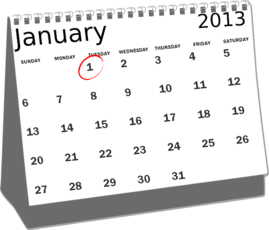 Googleカレンダーに祝日(日本/海外)を表示・色付けする設定方法
Googleカレンダーに祝日(日本/海外)を表示・色付けする設定方法 Android版Googleカレンダー/Google Keepのダークモードのサポート開始!
Android版Googleカレンダー/Google Keepのダークモードのサポート開始! GoogleカレンダーをMacカレンダーに同期させる方法を解説
GoogleカレンダーをMacカレンダーに同期させる方法を解説 GoogleカレンダーをPCデスクトップに表示する方法
GoogleカレンダーをPCデスクトップに表示する方法






























